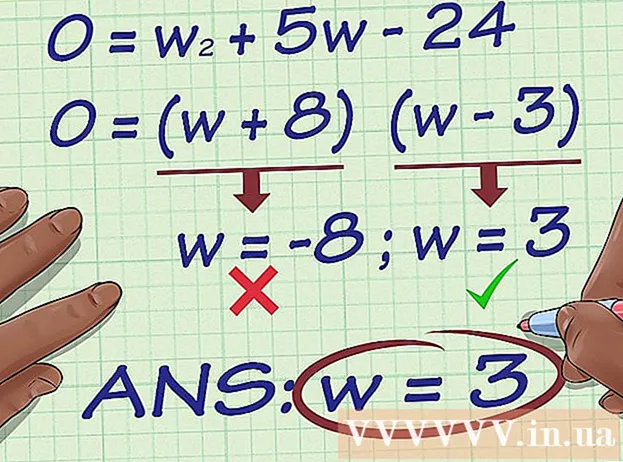Údar:
Randy Alexander
Dáta An Chruthaithe:
25 Mí Aibreáin 2021
An Dáta Nuashonraithe:
1 Iúil 2024
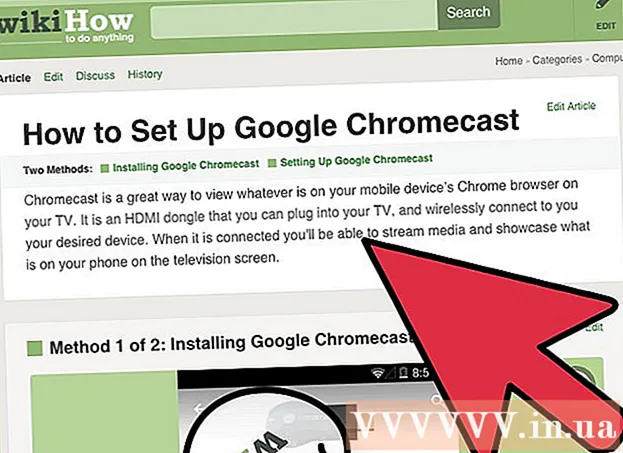
Ábhar
Ligeann Chromecast duit sruth ó d’fhuinneog Chrome go teilifís nó monatóir. Mar sin féin, cosúil le go leor leictreonaic eile, is féidir fadhbanna a bheith ann sa phróiseas. Go minic is é an bealach is éasca chun an fhadhb atá agat le do Chromecast a réiteach ná na mainneachtainí a athshocrú mar a bhí sé i dtosach. Ansin beidh ort é a athshocrú, ach níor chóir go dtógfadh sé ró-fhada.
Céimeanna
Modh 1 de 3: Úsáid Aip Deisce Chromecast
Oscail an aip Chromecast ar do ríomhaire. Is féidir an aip a fháil ar do roghchlár Deisce, Tosaigh, nó ar d’fhillteán Feidhmchlár.
- Mura bhfuil an aip Chromecast suiteáilte agat, is féidir leat é a íoslódáil ó
- Níl sé seo ar fáil ach nuair is féidir leat ceangal le do Chromecast. Mura bhfuil Chromecast le feiceáil i liosta na bhfeistí selectable, cliceáil anseo.

Roghnaigh do Chromecast. Má tá Chromecasts iolracha agat ar do líonra, beidh ort an Chromecast a theastaíonn uait a athrú a roghnú.
Brúigh.Socruithe.

Brúigh.Athshocrú Monarcha. Brúigh Athshocraigh chun deimhniú. Is é seo an chéim chun do Chromecast a athshocrú ina socruithe réamhshocraithe. Beidh ort an Chromecast Dongle a chur ar bun arís chun é a úsáid. fógra
Modh 2 de 3: Úsáid an Aip Soghluaiste Chromecast
Íoslódáil aip Chromecast ón Google Play Store chuig do ghléas Android. Ní féidir leat na socruithe réamhshocraithe a chur ar ais ó aip iOS. Mura féidir leat ach an aip iOS a úsáid, cliceáil anseo chun do Chromecast a athshocrú de láimh.
- Ní oibreoidh sé seo ach más féidir leat ceangal le do Chromecast. Mura bhfuil Chromecast le feiceáil i liosta na bhfeistí selectable, cliceáil anseo.

Cliceáil an cnaipe Roghchlár (≡). Tá an cnaipe seo le feiceáil sa chúinne uachtarach ar chlé den scáileán.
Cliceáil "Socruithe". Osclóidh sé seo an roghchlár Socruithe do do Chromecast.
Cliceáil "Monarcha athshocrú Chromecast". Nuair a bheidh sé deimhnithe, cuirfear do Chromecast ar ais i socruithe monarchan. Beidh ort an próiseas Socraithe a reáchtáil arís. fógra
Modh 3 de 3: Úsáid an cnaipe Athshocraigh Chromecast
Aimsigh Chromecast ar do theilifís. Déan cinnte go bhfuil tú plugáilte isteach ionas gur féidir leat athshocrú monarchan. Ní féidir Chromecast a athbhunú mura bhfuil sé plódaithe.
Brúigh agus coinnigh an cnaipe athshocraithe. Tá an cnaipe seo díreach in aice leis an Micrea USB (port ceangail) ag bun an dongle Chromecast.
Coinnigh an cnaipe athshocraithe ar feadh 25 soicind. Tosóidh an solas ar an Chromecast ag cromadh agus taispeánfaidh do scáileán teilifíse lógó Chromecast agus na focail "Athshocrú do mhainneachtainí monarchan".
Cuir Chromecast ar bun. Tar éis an athshocraithe, beidh ort an tsuiteáil a rith arís d’fhonn a bheith in ann Chromecast a úsáid. fógra